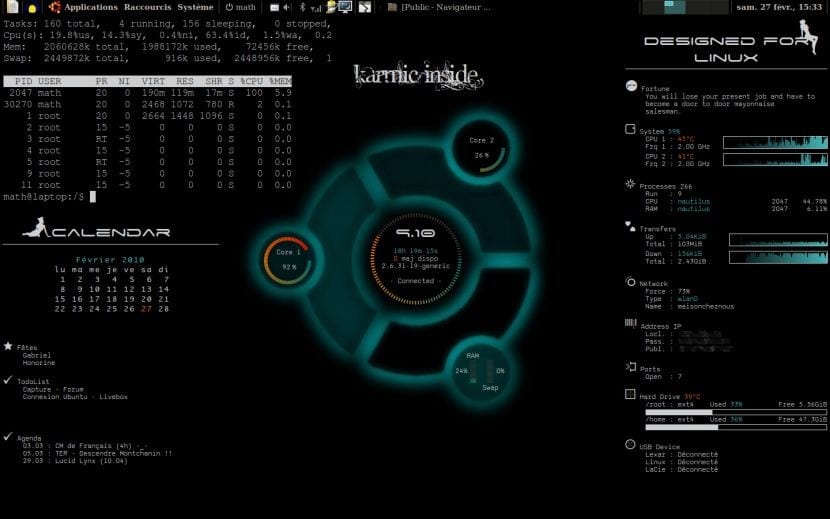
Nur wenige unserer Leser werden nicht wissen, was es ist Conky und wofür ist es. Diese beliebte Überwachungs-App Es enthält ein Desktop-Dock, über das wir den Status unserer Geräte anzeigen und alle Informationen so nah wie möglich haben können. Durch das folgende Tutorial, das wir Ihnen überlassen, können Sie verschiedene Skripte konfigurieren, mit denen verschiedene Konfigurationen und damit eine größere Menge an Informationen angezeigt werden.
Conky ist eine Anwendung, die in der Linux-Community eine sehr gute Akzeptanz hat. Auf einen Blick können wir Informationen haben über die Temperatur unseres Prozessors, die Menge des verfügbaren Speicherplatzes, die Qualität des Wi-Fi-Signals oder die Verwendung von RAM. Das Widget verfügt über eine Vielzahl von Themen, mit denen das Erscheinungsbild unseres Desktops angepasst werden kann, und ist kurz gesagt eine der Anwendungen, die jeder Benutzer auf seinem System haben sollte.
Mit Hunderten von verschiedenen Einstellungen und vielen Themen, Conky ist eine der vielseitigsten Anwendungen Für X-Systeme: Von der Überwachung einfacher Aufgaben bis zur Anzeige der Systemressourcen oder des Wetters unserer Stadt besteht die größte Schwierigkeit dieser Anwendung darin, dass sie sich korrekt in das Erscheinungsbild unseres Hintergrundbilds einfügt. Was passiert nun, wenn wir mehr als eine Instanz von Conky gleichzeitig ausführen möchten?
Wenn Sie wollen, dass es Führen Sie mehrere Instanzen dieser Anwendung aus ohne sich mit der Datei befassen zu müssen.conkyrcVielleicht möchten Sie lieber mehrere Konfigurationsdateien wie erstellen .conkyrc1 oder .conkyrc2 Führen Sie dann ein erstes Skript aus, das Ihre Einstellungen anpasst. Der Skriptcode, den Sie zum Auffinden Ihrer Conky-Konfigurationsdateien verwenden müssen, lautet wie folgt:
#!/bin/sh sleep 5 conky -q -c /home/YOURUSERNAME/.conky/conky1/conkyrc1 & conky -q -c /home/YOURUSERNAME/.conky/conky2/conkyrc2 & exit
Denken Sie daran, diesen Code zu speichern und ihm die erforderlichen Berechtigungen für seine Ausführung beim Start zuzuweisen.
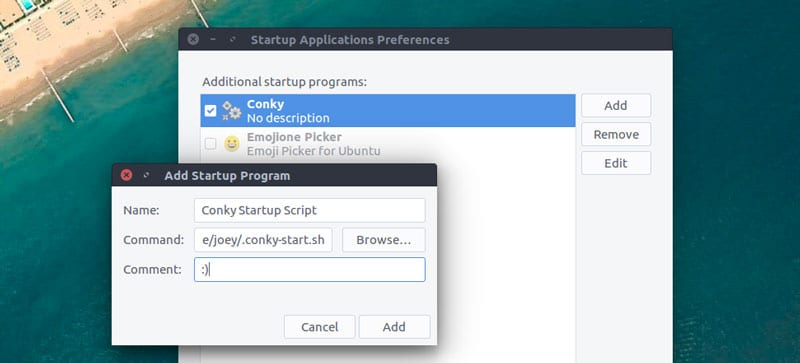
Damit alle Ihre Themen beim Start geladen werdenkönnen Sie das soeben erstellte Skript in den Startanwendungen von hinzufügen Startanwendungen> Hinzufügen> Skriptpfad.
Sehr gutes Tutorial, ich möchte verschiedene Conkys gleichzeitig auf mehreren virtuellen Desktops ausführen, dh jeder Desktop zeigt einen anderen Conky an. Ich weiß nicht, ob dies möglich sein wird.
Andererseits hat mir die Konfiguration des Conky auf dem Foto gefallen, es wäre möglich, dass Sie es veröffentlichen.
Vielen Dank und Grüße.
Wölfe